Click tombol Start -> Run
Ketik services.msc kemudian klik tombol OK.
Cari nama service IIS Admin dan cek status = Started
Setelah yakin service berjalan, masuk ke Start -> Control Panel
Klik Switch to Classic View
Double klik Administrative Tools.
Di administrative tool dobel klik Internet Information Services (IIS), kemudian di jendela IIS pilih local computer --> Websites --> Default Web Site, klik kanan pilih New --> Virtual Directory...
Akan muncul wizard, klik Next.
Beri nama alias kemudian klik Next.
Pilih folder tempat menyimpan file-file web kemudian klik Ok.
Atur hak akses kemudian klik Next.
Terakhir klik Finish.
Kembali ke Internet Information Service, website kita telah ditambahkan.
Browse menggunakan browser http://localhost/webtest/
Tadaaa... muncul deh....
Click here if you like this article.









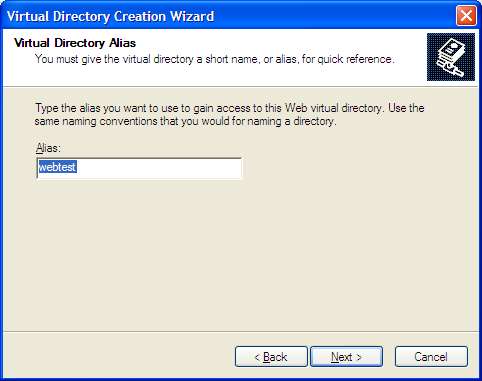










0 Comments